Sadržaj
Danas su sve popularnije usluge pohrane podataka u oblaku, koje nisu ništa drugo do tvrdi diskovi na udaljenim poslužiteljima tvrtki koje pružaju takve usluge, s određenom količinom prostora dodijeljenog svakom registriranom korisniku za prijenos vlastitih datoteka ili mapa na njega za kasnije pohranjivanje i preuzimanje natrag na vlastito računalo kada je to potrebno. Jedna od najtraženijih je takva usluga od korporacije the Continental. Dalje, predlaže se shvatiti kako preuzeti s " Google.Disk" osobno ili automatski učitane informacije na njega, koristeći nekoliko različitih opcija za to, koje izravno ovise o načinu pristupa pohrani.
Nijanse rada s pohranom " Google.Disk"
Prije nego što nastavimo s opisom glavnih tehnika, zadržimo se ukratko na načinima pristupa ovoj usluzi u oblaku. Čini se da većina korisnika, čak i najnepripremljenijih, već pogađa o čemu se radi.
Prvo, bilo koji korisnik može pristupiti ovoj pohrani nakon registracije (na primjer, u e-pošti na Internetu) putem najobičnijeg preglednika, u kojem samo trebate postaviti odgovarajuću adresu željenog resursa i provjeriti autentičnost, ako je potrebno. U slučaju rada s preglednikom Interneta, kada je prijava već izvršena, autorizacija nije potrebna. Drugo, na isti način možete jednostavno instalirati posebnu aplikaciju na svoje računalo, prijenosno računalo ili mobilni uređaj koji će sinkronizirati odabrane objekte s vašim uređajem za osobni ili mrežni pristup. Treće, pohranu možete općenito povezati kao mrežni pogon i uvijek imati potrebne podatke pri ruci bez instaliranja određenog softver ili korištenje internetskih preglednika.
Kao s " Google.Disk " preuzimanje datoteka i mapa na računalo putem preglednika
Možda, najčešći način pristupa opisanoj pohrani je samo pozivanje putem preglednika. Stoga, za početak, shvatimo kako s " Google.Disk " preuzimanje datoteka s ovom vrstom pristupa.
U pregledniku idite izravno na resurs za pohranu nakon unosa adrese https://drive.google.i prijavite se ako je potrebno. Prema zadanim postavkama, direktoriji koji su tamo spremljeni odmah će se prikazati u glavnom prozoru. Kao s " Google.Disk " preuzmite željenu mapu, mislim da će svatko razumjeti.

Međutim, samo nazovite dodatni izbornik putem RMB-a na odabranom direktoriju i kliknite stavku za preuzimanje, a zatim odredite željeno mjesto za spremanje objekta na tvrdi disk vlastitog računala. Ako razumijete kako s " Google.Disk " preuzmite datoteke priložene direktoriju, tada nema ništa komplicirano.

Na lijevoj strani prozora proširite" moj disk " da biste prikazali stablo direktorija, odaberite željenu, s desne strane navedite potrebnu datoteku i slijedite potpuno slične korake koji su opisani za preuzimanje cijelog Direktorija.

Ako trebate dati vezu drugim korisnicima, jednostavno je kopirajte klikom na gumb na vrhu, a zatim pošaljite prijateljima, na primjer u Messengeru ili u poruci e-pošte.
Kako preuzeti datoteke s " Google.Disk " kada koristite aplikaciju za sinkronizaciju
Ako radite na računalnom terminalu koji je uključen u jedinstvenu strukturu lokalne mreže, kada je za svako računalo iz okoline instaliran poseban program za sinkronizaciju podataka, tada u ovoj situaciji nema ništa komplicirano. Općenito, možete koristiti najčešći "istraživač", a zatim kopirati željeni direktorij ili bilo koji ugniježđeni objekt na standardni način.
Što učiniti prilikom povezivanja " Google.Disk " kao mreža
Na kraju, shvatimo kako s " Google.Diska " preuzimanje datoteka i direktorija Ako je povezan kao mrežni udio na jednom terminalu koji nije uključen u mrežu. U tom je slučaju dovoljno izvršiti uobičajeno premještanje odabranih objekata na drugo mjesto pomoću bilo kojeg upravitelja datoteka (da, barem "istraživača"). Općenito, vrijedi zapamtiti da su na mrežnom disku datoteke i mape vidljive samo zato što su sinkronizirane s vašim računalom, odnosno ne možete se ni baviti kopiranjem. Jeste li obratili pažnju na činjenicu da su veličina sistemske particije i diska virtualne mreže apsolutno identične jedna drugoj? To samo znači da mrežni resurs pohranjuje objekte spremljene na tvrdi disk i jednostavno se duplicira kako bi se spriječio njihov nestanak – to je sve.
 Kako instalirati i otvoriti internet na računalu: pregled jednostavnih načina
Kako instalirati i otvoriti internet na računalu: pregled jednostavnih načina Found.000: koja je to mapa, koja je njezina praktična vrijednost i može li se ukloniti s tvrdog diska ili prijenosnog pogona?
Found.000: koja je to mapa, koja je njezina praktična vrijednost i može li se ukloniti s tvrdog diska ili prijenosnog pogona?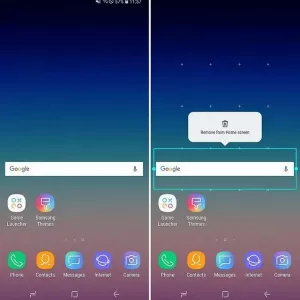 Kako ukloniti pretraživanje google s početnog zaslona: najjednostavnije metode
Kako ukloniti pretraživanje google s početnog zaslona: najjednostavnije metode Neuspjeh prilikom kopiranja datoteka za preuzimanje: uzroci, metode rješavanja problema i savjeti stručnjaka
Neuspjeh prilikom kopiranja datoteka za preuzimanje: uzroci, metode rješavanja problema i savjeti stručnjaka Kako poslati datoteku u oblak: upute i preporuke
Kako poslati datoteku u oblak: upute i preporuke Kako povećati potenciju kod čovjeka: pregled jednostavnih i pouzdanih načina
Kako povećati potenciju kod čovjeka: pregled jednostavnih i pouzdanih načina Kako spojitijandeks.diskpoput umrežavanja u fiksnim sustavima i mobilnim os-ovima?
Kako spojitijandeks.diskpoput umrežavanja u fiksnim sustavima i mobilnim os-ovima? Kako spojiti viberna prijenosno računalo: nekoliko jednostavnih koraka
Kako spojiti viberna prijenosno računalo: nekoliko jednostavnih koraka Oštećena datoteka: uzroci i metode oporavka
Oštećena datoteka: uzroci i metode oporavka